Kickstart 自動安裝
阿新 • • 發佈:2018-11-22
一、自動安裝系統
Kickstart 製作工具安裝
使用 kickstart ,系統管理員可以建立一個包含安裝期間所有常見問題的答案的檔案,以自動安裝 Red Hat Enterprise Linux
Kickstart 類似於 Oracle solaris 中的Jumpstart 或Microsoft Windows 的無人值守安裝
操作步驟
1.搭建好網路yum源
實現方法見(Linux 基礎知識及yum命令)
檢視網路源是否搭建成功 在火狐瀏覽器中輸入 172.25.254.103/software

2.首先要生成一個ks.cfg 的自動安裝指令碼
yum install system-config-kickstart -y




安裝後編輯system-config-kickstart命令就可以通過一次選擇自動的生成ks-cfg這個指令碼檔案。
從上到下依次為:基本配置[預設語言;鍵盤;時區;(使用UTC時鐘);root密碼;確認密碼];高階配置[目標架構;(安裝後重啟);(在文字模型中執行安裝)]

這裡使用http協議進行安裝,因為已搭建了網路yum源

引導裝載程式選項

新增/boot分割槽 swap分割槽 和根分割槽




網路配置 eth0 dhcp


驗證

防火牆配置

顯示配置

系統自身bug 跳過

安裝前指令碼

安裝後腳本

寫入的指令碼會在安裝完虛擬機器後執行,這裡實現給每個虛擬機器掛載網路yum源
設定完成,儲存.cfg檔案到/root目錄下

編輯 vim ks.cfg生成的檔案因系統原因中沒有軟體引數,需要編輯這個指令碼檔案。

編輯內容:
%packages
@base ( base 基礎組)
lftp (軟體)
%end
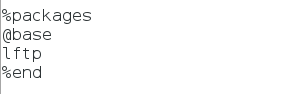
在文字最後新增
這樣的引數虛擬機器裝好後無法顯示圖形
檔案語法的檢測可用ksavlidator kc.cfg 命令檢測,但是無法檢測是否合理

cp ks.cfg /var/www/html/因為我的ks.cfg儲存在/root下,因此要將其共享到網路上
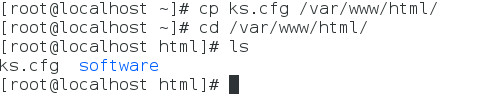
在瀏覽器中即可看到配置完成的ks.cfg檔案
火狐瀏覽器輸入172.25.254.103/ks.cfg



ks.cfg檔案配置完成.
3.批量安裝虛擬機器
在真機寫指令碼,這個必須配置過dhcp才可以進行實驗。
[[email protected] mnt]# vim vm_create.sh
#!/bin/bash
virt-install \
--vcpus 1 \
--ram 1000 \
--disk /var/lib/libvirt/images/$1.qcow2,size=9,bus=virtio \
--name $1 \
--network source=br0,model=virtio \
--location http://172.25.254.103/software \
--extra-args "ks=http://172.25.254.103/ks.cfg"

sh vm_create.sh node2 執行指令碼

自動安裝中
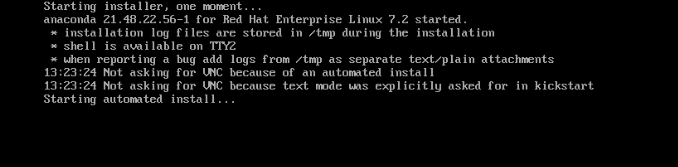

虛擬安裝成功

